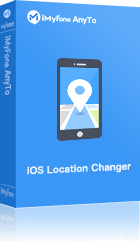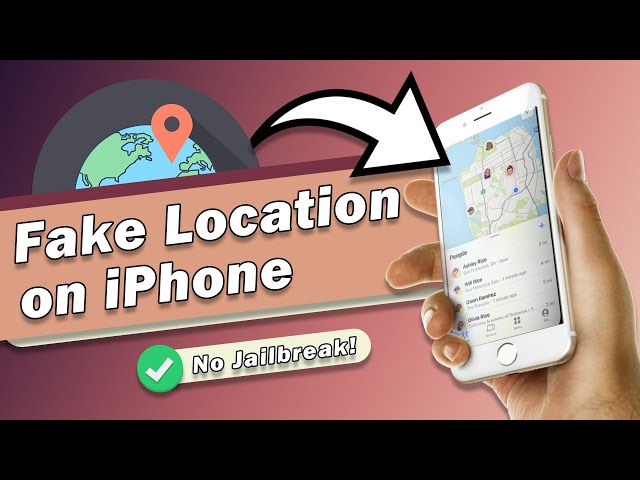iPhone'da sahte konum nasıl oluşturulur? İster güneşli Hawaii'de ister buz gibi Kuzey Kutbu'ndaymış gibi görünmek isteyin, işte iPhone GPS konumunuzu PC veya sizin için bir uygulama ile değiştirmenin 4 basit yolu!
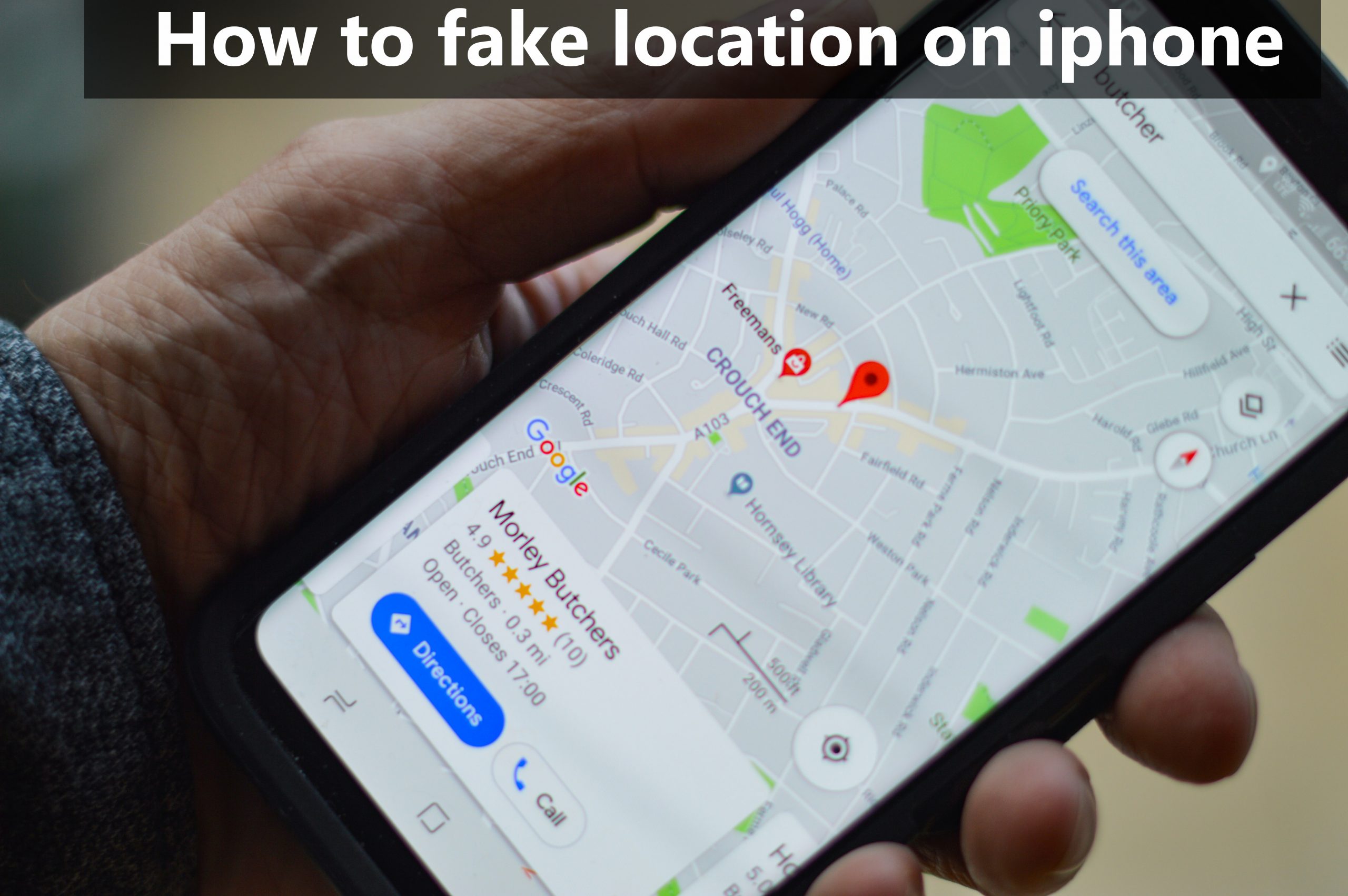
- Bölüm 1: Bilgisayar Olmadan iPhone'da Sahte Konum Nasıl Alınır?

- Bölüm 2: Bilgisayarla iPhone'da Sahte Konum Nasıl Alınır?
- Bölüm 3: Bir Uygulamayla iPhone'da Sahte Konum Nasıl Yapılır?/a>
- Bölüm 4: iPhone'da Jailbreak ile Konum Taklidi Nasıl Yapılır?
- Bölüm 5: iPhone'da Sahte Konum Belirlenirse Ne Olur?
Bölüm 1: Bilgisayar Olmadan iPhone'da Sahte Konum Nasıl Alınır?
Bölüm 1: Bilgisayar Olmadan iPhone'da Konum Sahteciliği Nasıl Yapılır? iPhone'da konum sahteciliğinin nasıl yapılacağını tartışırken, aşağıdakiler cihazın kendisinde yapılabilir. Konumunuzu değiştirmenin kolay bir yolunu arıyorsanız.
iMyFone AnyTo piyasadaki en iyi konum değiştiricilerden biridir. Adından da anlaşılacağı gibi, yazılım iPhone/iPad GPS konumunu tek bir tıklamayla istediğiniz yere değiştirebilir. Ayrıca hareket hızını ve zamanlarını ayarlayarak bir rota da planlayabilirsiniz. Bu, AR oyunları oynarken dışarıda yürümek zorunda olmadığınız anlamına gelir.
AnyTo ile konum değiştirmek artık çok kolay:
- iOS'ta kolayca sahte GPS konumu.
- İzlenmeden iPhone konumunu gizle.
- Jailbreak olmadan iPhone'da GPS konumunu değiştir.
- Telefonunuzdaki tüm konum tabanlı uygulamalarda sahte konum.
- Tüm iOS ve Android sürümlerini destekleyin.
iPhone'da AnyTo kullanarak konum sahteciliğine ilişkin video eğitimleri ve yazılı kılavuzlar aşağıda listelenmiştir.
Adım 1: AnyTo uygulamasını telefonunuza (iPhone veya Android) ücretsiz indirin. İndirme tamamlandıktan sonra, ücretsiz sınırsız denemenizi başlatmak için iMyFone AnyTo'yu açın.
Adım 2: AnyTo simgesine tıklayın, AnyTo uygulamasını açın. Konumu değiştirmeden önce temel ayarları tamamlamak için yazılımdaki talimatları izleyin.
Adım 3: Değiştirmek istediğiniz konumu seçin, ihtiyacınız olan modu seçin, ardından Taşı düğmesine tıklayın. Konumunuz saniyeler içinde değişecektir.

Bölüm 2: Bilgisayarla iPhone'da Sahte Konum Nasıl Alınır?
iOS'taki bazı gizli geliştirici ayarları konumu sahte yapmanıza izin verir. Ancak, bu ayarlara erişmek için cihazın kendisindeki bazı metin dosyalarına yazabilmeniz gerekir. iOS kilitli olduğundan, genellikle bu dahili dosyalara erişemezsiniz.
Bunun için kullanışlı bir çözüm yolu vardır. iBackupBot gibi yedekleme yazılımları kullanarak telefonunuzun verilerini yedekleyebilir, dosyayı düzenleyebilir ve ardından yedeklemeyi o dosyanın güncellenmiş bir sürümüyle geri yükleyebilirsiniz.
iBackupBot ile konumunuzu sahte yapmak için aşağıdaki adımları izleyin:
Adım 1: iOS cihazınızı Windows PC veya Mac'inize takın ve iTunes'da bir yedekleme yapın (yedeklemenizi şifrelemediğinizden emin olun). Şimdi Yedekle'yi seçin.
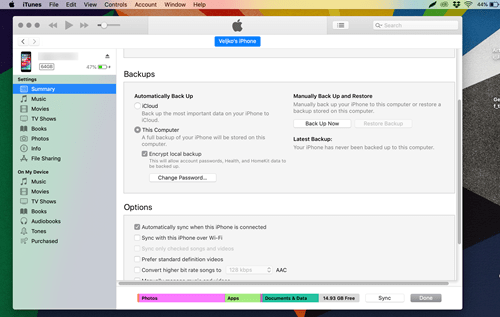
Adım 2: iTunes'u kapatın ve yedekleme dosyalarını bulup açmak için iBackupBot'u açın.
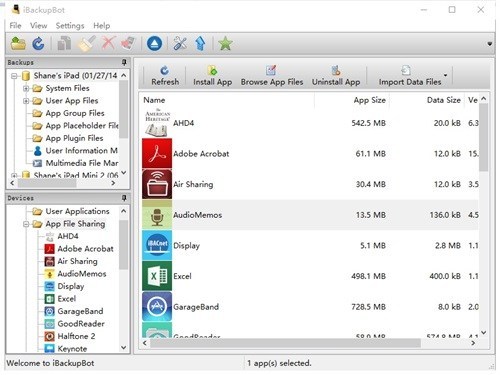
Adım 3: Apple Maps'in plist dosyasını bulmak için programdaki aşağıdaki dosyaları düzenleyin.
Sistem Dosyaları -> Ana Alan -> Kütüphane -> Tercihler
Kullanıcı Uygulama Dosyaları -> com.Apple.Maps -> Kütüphane -> Tercihler
Adım 4: Dosyada (dict) etiketini arayın ve ardından altına aşağıdakileri koyun.

Adım 5: iBackupBot'u kapatın. Bunu yaptıktan sonra iPhone Ayarlarınızda Bul özelliğini devre dışı bırakın ve ardından yedeklemenizi geri yükleyin.
Adım 6: Apple Maps'i açın. Bu konum hakkında daha fazla bilgi almak için ekranın altına dokunabilmeniz gerekir. Bu değişiklikle, Konumu Simüle Et seçeneğini göreceksiniz. Pokemon Go ve diğer uygulamaların farklı bir yerde olduğunuzu düşünmesini sağlamak için buna basın!
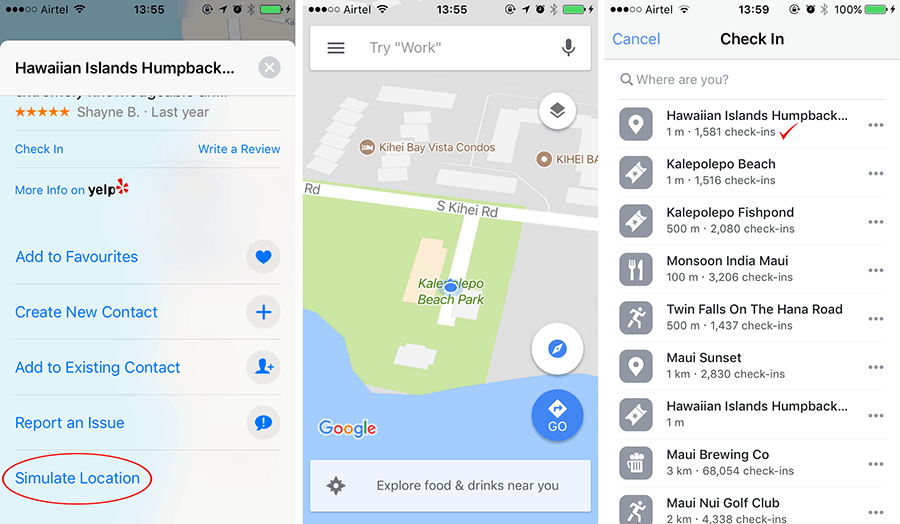
Not
iBackupBot, 11 ve altı sürümlerde çalışan iOS aygıtlarında çalışır. iOS aygıtınız en son sürüme güncellenmişse çalışmayabilir.Bölüm 3: Bir Uygulamayla iPhone'da Sahte Konum Nasıl Yapılır?
NordVPN, cihazınızın şebeke aramalarında farklı bir ülkeden geliyormuş gibi görünmesini sağlayarak cihazınızın konumunu değiştirmenize olanak tanır. VPN sahte konum oluşturur ve sanal özel ağ anlamına gelir ve tüm trafiğinizi istediğiniz konumdaki bir sunucu üzerinden yönlendirir.
NordVPN i kullanmaya başlamak için şu adımları izleyin.
Adım 1: Apple Store'da NordVPN'i bulun ve indirin.
Adım 2: NordVPN'i açın ve bulunmak istediğiniz ülkeyi ve şehri seçin (şu an itibariyle 58 farklı ülkede 5.500'den fazla sunucu bulunmaktadır).
Adım 3: Bu sunucuya bağlanın.
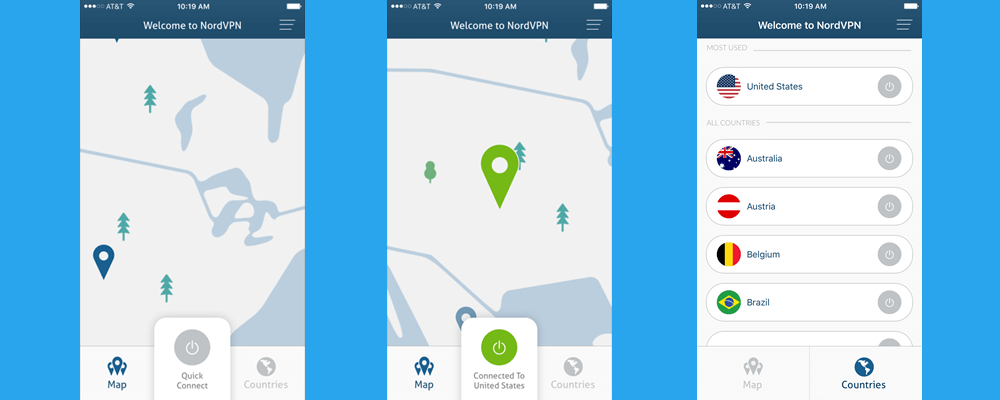
Adım 4: Başka bir yerde olduğunuzu düşünen web sitelerinin tadını çıkarın!
Not
Bu, Google gibi sitelerin başka bir bölgede olduğunuzu düşünmesini sağlar ancak GPS konumunu alan uygulamaları yanıltmaz. Konumunuzu arkadaşlarınızla paylaşıyorsanız, sahte olanı değil doğru konumu görürler.Bölüm 4: iPhone'da Jailbreak ile Konum Taklidi Nasıl Yapılır?
Location Faker, iPhone'unuzda GPS konumunuzu sahte yapmanızı sağlayacak bir Cydia uygulamasıdır. Yalnızca Cydia'da olduğundan, bu eğlenceli uygulamaya erişmek için cihazınızın jailbreak'ini yapmanız gerekecektir.
Ancak, iPhone'unuzun jailbreak'ini yapıp yüklediğinizde, GPS konumu gerektiren uygulamaları (Bul özelliği gibi) tamamen farklı bir yerde olduğunuzu düşünmeleri için kandırabilirsiniz. NordVPN ile birlikte kullanıldığında, gerçek konumunuz neredeyse tespit edilemez hale gelir!
Location Faker, zaten jailbreak yapılmış bir iPhone'unuz olduğunu varsayarak kurulumu ve kullanımı kolaydır. Şimdi, iPhone'da konum sahtekarlığı ile adım adım konum sahtekarlığı yapmayı öğrenin.
Adım 1: Cydia'dan Location Faker uygulamasını indirin. Location Faker'ı yükleyin.
Adım 2: Uygulamayı başlatın ve metin kutusuna görünmesini istediğiniz adresi girin.
Adım 3: Konumla ilgili bir sorun yaşamadığınızda, sol alt köşedeki anahtarı AÇIN.
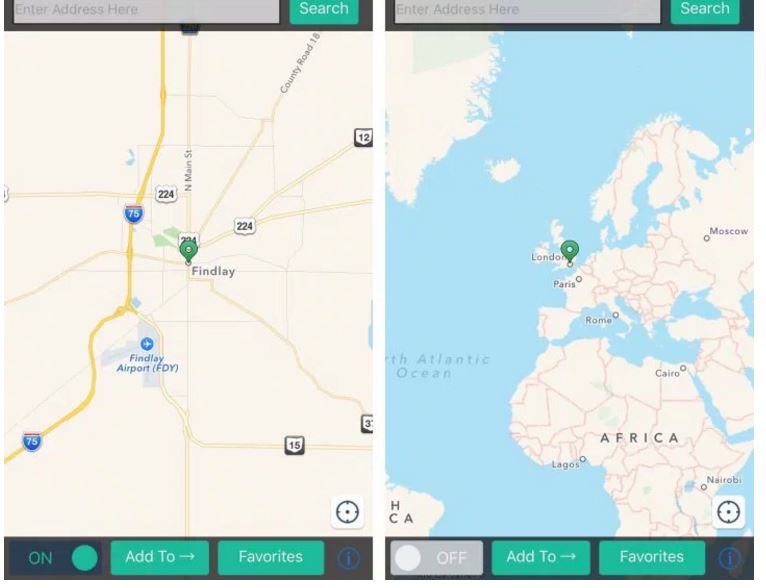
Adım 4: Sağ alt köşedeki i'ye tıklayın. Beyaz Liste'yi seçin, ardından konum sahteciliği yapmak istediğiniz uygulamaları seçebilirsiniz. Sonraki Bitti'ye tıklayarak bitirin.
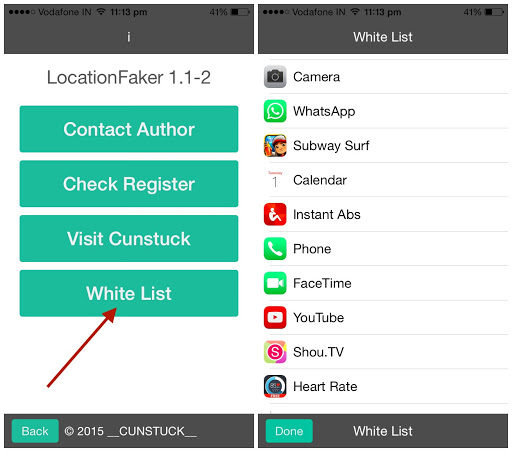
Not
Bölüm 5: iPhone'da Konum Sahte Edildikten Sonra Ne Olacak?
iOS cihazınızda konumunuzu sahte yapmak, büyük ölçüde kullandığınız yönteme bağlı olarak birkaç temel etkinin gerçekleşmesiyle sonuçlanacaktır.
- Konumunuzu sahte yapmak için bir VPN kullanırsanız, IP kontrolleri kullanan web sitelerini ve uygulamaları kandırırsınız. iPhone'unuzun, birisinin cihazınızın nerede olduğunu tahmin etmesine olanak tanıyan benzersiz bir IP adresi vardır (örneğin, ABD, Kanada, vb.). Google, web'deki video akışları vb. hepsi bu tür kontrolü kullanır ve bu, bir VPN kullanarak iPhone'da konumu sahte yaptığınızda işe yarayacaktır.
- iPhone'da sahte bir GPS konumu kullanırsanız, GPS kontrolleri kullanan uygulamaları kandırabilirsiniz. Pokemon Go gibi çoğu uygulama ve oyun, konum verilerini kendileriyle paylaşmayı ister. Bu uygulamalar bunun yerine sahte verilerle çalışır. iOS'un konum paylaşma özelliği de sahte konumda olduğunuzu düşünecektir, bu nedenle nerede olduğunuzu soran arkadaşlarınız ve aileniz gerçeği bilmeyecektir.
- GPS'i sahte yaparsanız ve bir VPN'iniz varsa, neredeyse mükemmel bir konum belirsizliğine sahip olursunuz. Uygulamalar ve web sitelerinin hepsi farklı bir yerde olduğunuzu düşünecektir!
To Conclude
Bu yöntemlerden de anlaşılacağı üzere iPhone'da sahte konum almak hiç de zor değil. Bazıları diğerlerinden daha karmaşıktır. Ancak genel olarak, iMyFone AnyTo aracılığıyla sahte bir GPS konumu iPhone'a sahip olmak nispeten basittir. İyi haber şu ki, önce ücretsiz sürümü deneyebilirsiniz.
Bunları ayarladıktan sonra, web siteleri ve uygulamaların (Google veya Pokemon Go dahil) dünyanın neresinde olduğunuzu tespit etmesi çok zorlaşır.



 2024/07/15 14:39
2024/07/15 14:39